
इसके अलावा मैं मुख्य नई सुविधाओं के बारे में भी बात करूंगा - टाइल्स के नए आकार और प्रारंभ बटन के वर्तमान पुनर्जन्म में अर्थहीन नहीं, अर्थात्, पिछले संस्करणों की तुलना में ऑपरेटिंग सिस्टम कार्यक्षमता का विस्तार करने वाली उन चीजें। यह भी देखें: विंडोज 8.1 में कुशल संचालन के लिए 6 नई तकनीकें
विंडोज 8.1 में अपडेट करें (विंडोज 8 के साथ)
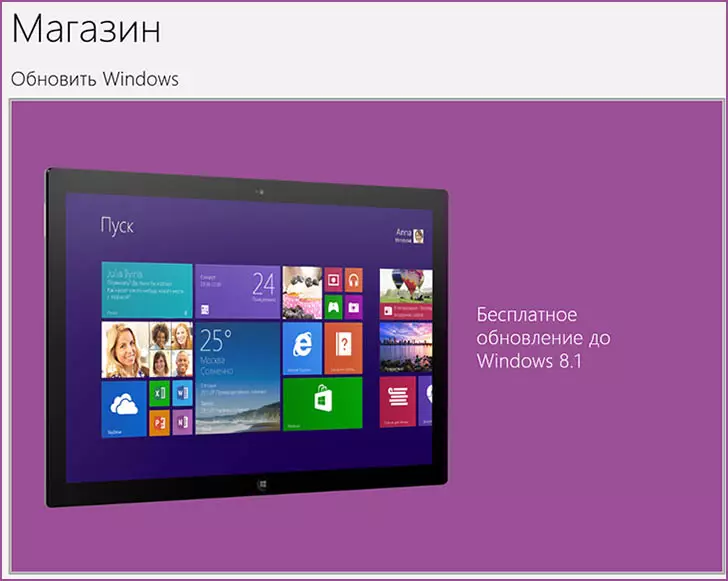
विंडोज 8 के साथ विंडोज 8 के साथ अपडेट करने के लिए विंडोज 8.1 के अंतिम संस्करण में, बस एप्लिकेशन स्टोर पर जाएं, जहां आप एक मुफ्त अपडेट के लिए एक लिंक देखेंगे।

"डाउनलोड करें" पर क्लिक करें और उम्मीद है कि जब 3 गीगाबाइट डेटा लोड हो जाता है। इस समय, आप कंप्यूटर पर काम करना जारी रख सकते हैं। डाउनलोड पूरा होने पर, आपको एक संदेश दिखाई देगा कि विंडोज 8.1 को अपडेट करने के लिए कंप्यूटर को पुनरारंभ करना आवश्यक है। कर दो। फिर सबकुछ पूरी तरह से होता है और, यह ध्यान दिया जाना चाहिए, काफी लंबा: वास्तव में, खिड़कियों की पूरी स्थापना के रूप में। नीचे, दो चित्रों पर, अद्यतन स्थापित करने की लगभग पूरी प्रक्रिया:

पूरा होने पर, आप विंडोज 8.1 प्रारंभिक स्क्रीन देखेंगे (मेरे पास कुछ कारणों से, यह मूल रूप से स्क्रीन रिज़ॉल्यूशन सेट करता है) और टाइल्स (खाना पकाने, स्वास्थ्य और कुछ और) में कई नए अनुप्रयोग देखेंगे। नई सुविधाओं को नीचे लिखा जाएगा। सभी कार्यक्रम जारी रहेगा और काम करेंगे, किसी भी मामले में, मैं किसी से भी पीड़ित नहीं था, हालांकि कुछ (एंड्रॉइड स्टूडियो, विजुअल स्टूडियो इत्यादि) हैं, जो सिस्टम सेटिंग्स के लिए पर्याप्त रूप से संवेदनशील हैं। एक और बिंदु: स्थापना के तुरंत बाद, कंप्यूटर अत्यधिक डिस्क गतिविधि दिखाएगा (एक और अपडेट लोड हो गया है, जो पहले से स्थापित विंडोज 8.1 पर लागू होता है और यह तथ्य के बावजूद स्काईडाइव के साथ सक्रिय रूप से सिंक्रनाइज़ किया जाता है, इस तथ्य के बावजूद कि सभी फाइलें इतनी सिंक्रनाइज़) हैं।
तैयार, जैसा कि आप देख सकते हैं कुछ भी जटिल नहीं है।
विंडोज 8.1 डाउनलोड करने के लिए आधिकारिक तौर पर (आपको एक कुंजी या स्थापित विंडोज 8 की आवश्यकता है)
यदि आप एक स्वच्छ स्थापना करने के लिए विंडोज 8.1 डाउनलोड करना चाहते हैं, तो डिस्क को जलाएं या बूट करने योग्य फ्लैश ड्राइव बनाएं, जबकि आप विन 8 के आधिकारिक संस्करण के उपयोगकर्ता हैं, फिर बस माइक्रोसॉफ्ट वेबसाइट पर उचित पृष्ठ पर जाएं: http://windows.microsoft.com / en-ru / windows-8 / अपग्रेड-उत्पाद-कुंजी-केवल

पृष्ठ के बीच में आप उपयुक्त बटन देखेंगे। यदि आप आपको कुंजी से पूछते हैं, तो इस तथ्य के लिए तैयार रहें कि यह विंडोज 8 के लिए उपयुक्त नहीं है। हालांकि, इस समस्या को हल किया जा सकता है: विंडोज 8 कुंजी का उपयोग करके विंडोज 8.1 कैसे डाउनलोड करें।
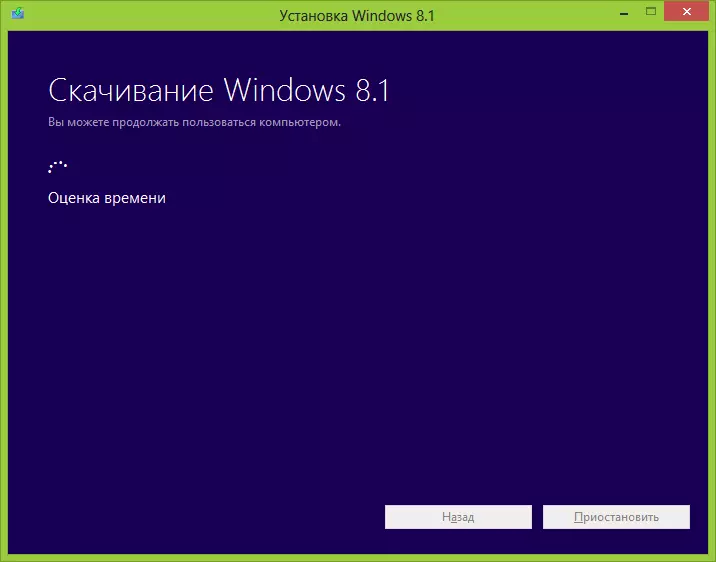
लोडिंग माइक्रोसॉफ्ट यूटिलिटी द्वारा होती है और, विंडोज 8.1 के बाद, डाउनलोड किया जाएगा, आप एक आईएसओ छवि बना सकते हैं या यूएसबी ड्राइव पर इंस्टॉलेशन फाइल लिख सकते हैं, और फिर उन्हें स्वच्छ स्थापना विंडोज 8.1 के लिए उपयोग कर सकते हैं। (मैं चित्रों के साथ निर्देश लिखूंगा, शायद आज)।

नई विंडोज 8.1 कार्य
और अब विंडोज 8.1 में नया क्या है। मैं संक्षेप में आइटम को इंगित करूंगा और एक तस्वीर दिखाऊंगा जिस पर यह चित्रित किया गया है कि यह कहां स्थित है।
- डेस्कटॉप पर तुरंत डाउनलोड करें (साथ ही "सभी एप्लिकेशन" स्क्रीन पर), प्रारंभिक स्क्रीन पर डेस्कटॉप पृष्ठभूमि प्रदर्शित करें।
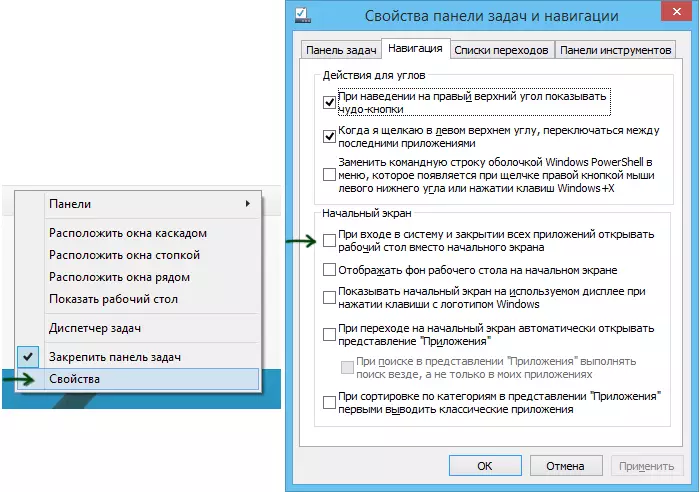
- इंटरनेट सॉफ्टवेयर वाई-फाई का वितरण (ऑपरेटिंग सिस्टम में बनाया गया)। यह कहा गया अवसर है। मुझे यह नहीं मिला, हालांकि यह "कंप्यूटर पैरामीटर के परिवर्तन" में होना चाहिए - "नेटवर्क" "एक कनेक्शन है जिसे वाई-फाई के माध्यम से वितरित करने की आवश्यकता है।" जैसा कि मैं इसे समझूंगा, मैं यहां जानकारी जोड़ दूंगा। इस समय जो मैंने पाया, उसके द्वारा निर्णय लेना, टैबलेट पर केवल 3 जी कनेक्शन का वितरण समर्थित है।
- प्रिंट वाई-फाई डायरेक्ट।
- विंडोज के विभिन्न आकारों के साथ 4 मेट्रो अनुप्रयोगों तक स्टार्टअप। एक आवेदन के कई उदाहरण।

- नई खोज (बहुत रोचक कोशिश करें)।
- लॉक स्क्रीन पर स्लाइड शो।
- प्रारंभिक स्क्रीन पर चार टाइल्स आकार।
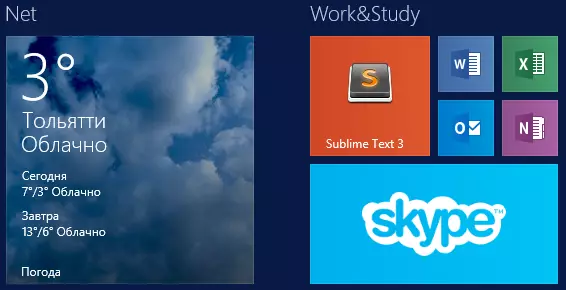
- इंटरनेट एक्सप्लोरर 11 (बहुत तेज़, भावना, गंभीरता से)।
- विंडोज 8 के लिए स्काईडाइव और स्काइप सिस्टम में एकीकृत।
- सिस्टम हार्ड डिस्क का एन्क्रिप्शन डिफ़ॉल्ट फ़ंक्शन के रूप में उपयोग किया गया (अभी तक प्रयोग नहीं किया गया है, समाचार में पढ़ा गया है। मैं वर्चुअल मशीन पर कोशिश करूंगा)।
- 3 डी प्रिंटिंग के लिए अंतर्निहित समर्थन।
- प्रारंभिक स्क्रीन के लिए मानक वॉलपेपर एनिमेटेड हो गए हैं।
अब, फिलहाल मैं केवल इन चीजों को ध्यान में रख सकता हूं। यदि आपके पास कुछ जोड़ने के लिए कुछ है - टिप्पणियों में लिखना है, तो विभिन्न तत्वों के अध्ययन के साथ सूची भर दी जाएगी।
